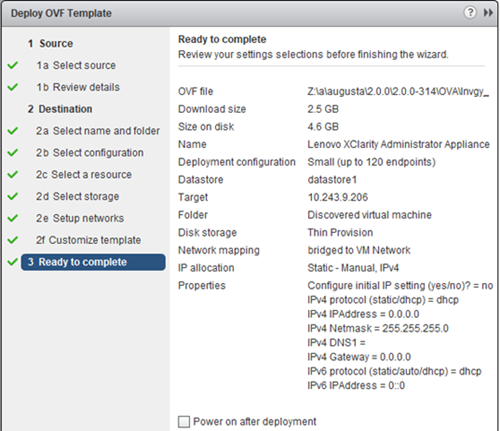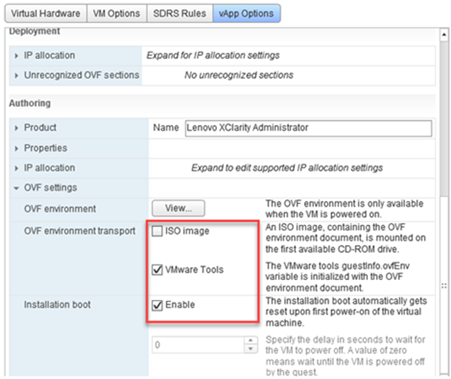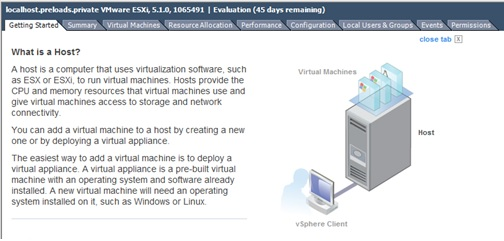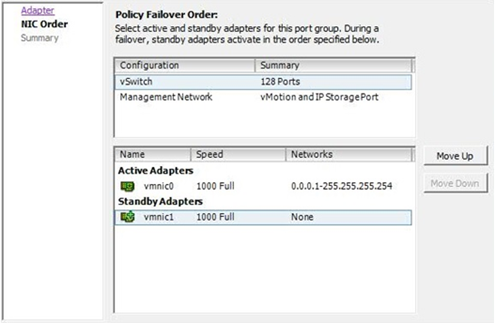步骤 6:安装和配置 Lenovo XClarity Administrator 虚拟设备(使用 VMware vCenter Client 的 ESXi)
使用 VMware vCenter 部署向导在刚刚安装的 ESXi 主机上安装和配置 XClarity Administrator 虚拟设备。
过程
完成以下步骤以安装 XClarity Administrator 虚拟设备:
(可选)使用安装脚本
可使用 VMware ovftool(版本 4.2.0 或更高版本)创建一个脚本来安装 XClarity Administrator 虚拟设备,如以下示例所示。必须在脚本中包括以下参数
prop:guestinfo.ipv4.bootproto。IPv4 引导协议。可以为 dhcp 或 static。
prop:guestinfo.ipv4.dns1。域名空间
prop:guestinfo.ipv4.gateway。网关地址
prop:guestinfo.ipv4.ipaddr。IPv4 地址
prop:guestinfo.ipv4.netmask。网络掩码
prop:guestinfo.ipsetting。指示是否要设置 IP 地址。可以为 yes 或 no。
prop:guestinfo.ipv6.bootproto。IPv4 引导协议。可以为 auto、dhcp 或 static。
prop:guestinfo.ipv6.ipaddr。IPv6 地址
#!/bin/bash
# XCLARITY virtual appliance ova file name
LXCA_OVA="lnvgy_sw_lxca_331-2.0.0_vmware_x86-64.ova"
# ESXi IP, ID and Password
ESXI_HOST="1.2.3.4"
ESXI_USERNAME="userid"
ESXI_PASSWORD="userpasswd"
# ESXi virtual switch and datastore to store the
# XClarity virtual appliance
ESXI_VM_NETWORK="VM Network"
ESXI_VM_DATASTORE="datastore2"
# XCLarity ETH0 static ip info
IPV4_BOOTPROTO="static"
LXCA_VMNAME="lxca-vm"
LXCA_DEPOPT="small"
LXCA_OVERWR="--overwrite"
LXCA_HOSTNAME="dt.labs.lenovo.com"
LXCA_IP="1.2.3.5"
LXCA_NETMASK="255.255.240.0"
LXCA_GATEWAY="1.2.0.1"
LXCA_DNS="1.2.0.10"
LXCA_CHGIP="yes"
LXCA_IP6="0::0"
IPV6_BOOTPROTO="auto"
##### Using ovftool version 4.2.0 ###
##### '--X:injectOvfEnv' and '--powerOn' are the key parameters
/usr/bin/ovftool --acceptAllEulas --X:waitForIp --skipManifestCheck ${LXCA_OVERWR}
--X:injectOvfEnv --powerOn "--net:bridged=${ESXI_VM_NETWORK}"
--datastore=${ESXI_VM_DATASTORE} --diskMode=thin --name=${LXCA_VMNAME}
--deploymentOption=${LXCA_DEPOPT}
--prop:guestinfo.ipv4.bootproto=${IPV4_BOOTPROTO}
--prop:guestinfo.ipv4.dns1=${LXCA_DNS}
--prop:guestinfo.ipv4.gateway=${LXCA_GATEWAY}
--prop:guestinfo.ipv4.ipaddr=${LXCA_IP}
--prop:guestinfo.ipv4.netmask=${LXCA_NETMASK}
--prop:guestinfo.ipsetting=${LXCA_CHGIP}
--prop:guestinfo.ipv6.bootproto=${IPV6_BOOTPROTO}
--prop:guestinfo.ipv6.ipaddr=${LXCA_IP6} ${LXCA_OVA}
"vi://${ESXI_USERNAME}:${ESXI_PASSWORD}@${ESXI_HOST}/"
if [[ "$?" -eq 0 ]]; then
exit 0
else
exit 999
fi
[root@localhost dtest]# ./depl.sh
Opening OVA source: lnvgy_sw_lxca_331-2.0.0_vmware_x86-64.ova
Opening VI target: vi://root@1.2.3.4:443/
Deploying to VI: vi://root@1.2.3.4:443/
Transfer Completed
Powering on VM: lxca-vm
Task Completed
Received IP address: 1.2.3.5
(可选)使用配置文件来设置 IP 设置
如果不使用 DHCP 服务器,则可选择使用配置文件来指定通过 Eth0 网络接口访问 XClarity Administrator Web 界面时要使用的 IP 设置。
首次启动 XClarity Administrator 之前创建并装载到虚拟机的 ISO 文件中包含该配置文件(eth0_config)。首次启动 XClarity Administrator 时,它使用在 eth0_config 文件中定义的静态 IP 地址配置 Eth0 网络的 IP 地址,并显示 Web 界面以用于初始设置和配置相应的设置(请参阅配置 Lenovo XClarity Administrator)。
要使用配置文件,请在打开虚拟设备电源前执行以下步骤
创建一个名为 eth0_config 的文件(没有文件扩展名),其中包含以下要在虚拟机启动时使用的 IPv4 参数。
- IPV4_ADDR=
- IPV4_NETMASK=
- IPV4_GATEWAY=
- IPV6_ADDR=
- IPV6_GATEWAY=
可使用 echo 命令创建该文件,例如:ECHO IPV4_ADDR=1.1.1.1 > ./eth0_config
ECHO IPV4_NETMASK=255.255.255.05 >> ./eth0_config
ECHO IPV4_GATEWAY=1.1.1.5 >> ./eth0_config
ECHO IPV6_ADDR=1001:1002:1003:1004::2 >> ./eth0_config
ECHO IPV6_GATEWAY=1001:1002:1003:1004::1 >> ./eth0_config注XClarity Administrator 1.1.1 版和更高版本支持 IPV6_ADDR 和 IPV6_GATEWAY 参数。创建一个 ISO 映像,其中包含 eth0_config 文件。
要在 Windows 中创建 ISO 映像,请使用您常用的 ISO 软件。在 Linux 中,使用 mkisofs 命令,例如:
mkisofs -V IP4ADDR -J -o ./boot.iso ./eth0_config其中 -V 是卷标,-J 表示 Joliet 格式,-o 是输出文件名,而 ./eth0_config 是要在该 ISO 映像中加入的文件。
使用数据存储浏览器将该 ISO 映像上传到适当位置。
将该 .ISO 映像装载到虚拟机。该 ISO 文件必须位于 ESXi 主机的数据存储中,以使其可作为 CD/DVD 光驱装载到 XClarity Administrator 虚拟机上。
- 右键单击虚拟机,然后单击编辑设置。
- 单击添加以显示添加硬件向导。
- 单击 CD/DVD 光驱,然后单击下一步。
- 选择使用 ISO 映像,然后单击下一步。
- 选择该 ISO 映像,然后单击下一步。
- 选择虚拟设备节点,然后单击下一步。
- 单击完成。
注登录到XClarity Administrator Web 界面并配置相应设置完毕后,可卸载驱动器并删除该 ISO 映像。
完成之后
登录并配置 XClarity Administrator(请参阅首次访问 Lenovo XClarity Administrator Web 界面和配置 Lenovo XClarity Administrator)。